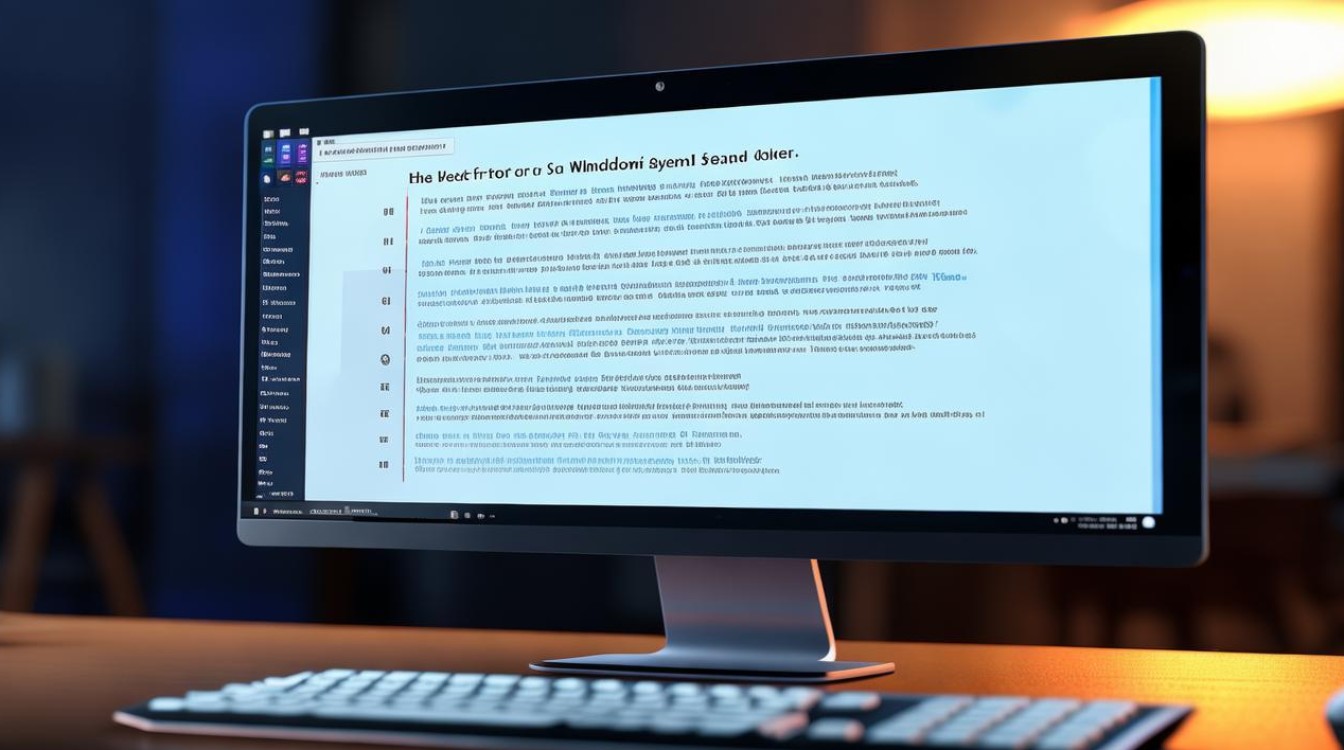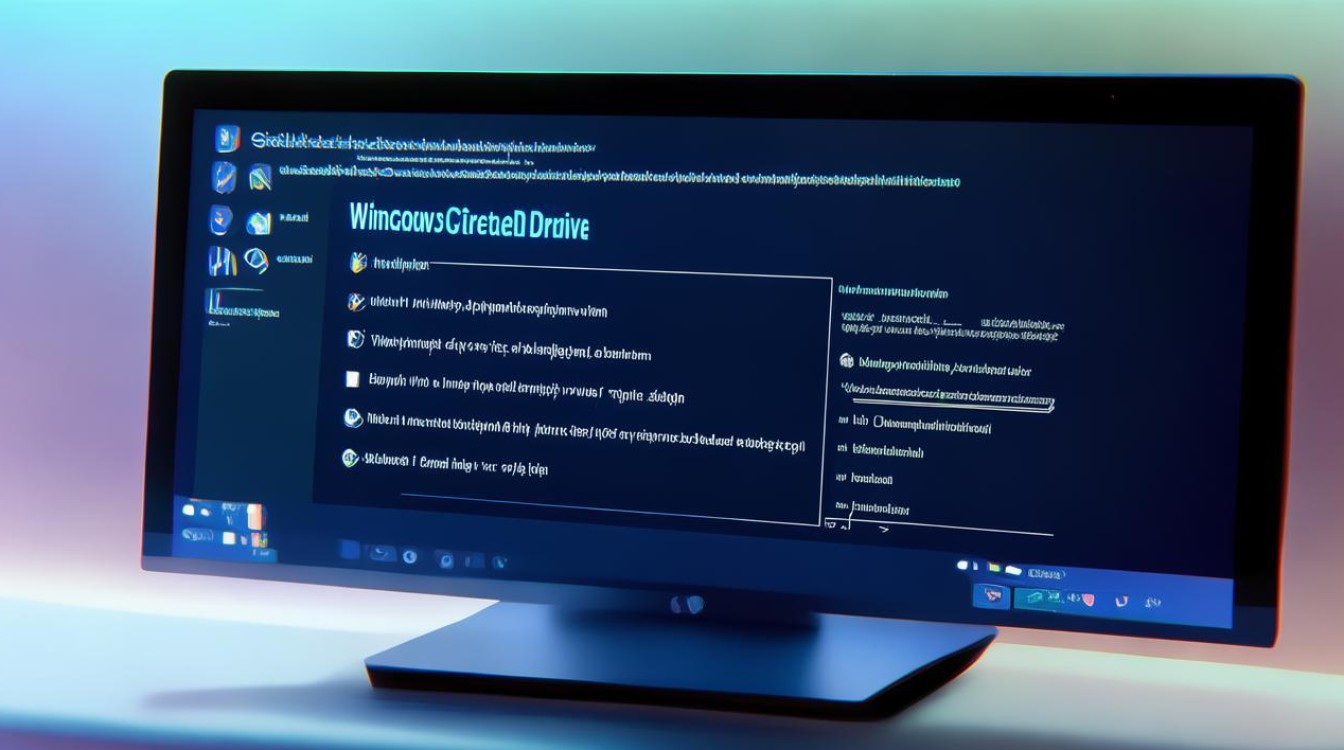重装后不能显示显卡
shiwaishuzidu 2025年4月25日 06:04:50 显卡 6
重装后显卡不显示,可能驱动未装或系统设置问题,需检查驱动安装及显示设置。
重装系统后不能显示显卡是一个比较常见的问题,以下是关于此问题的详细分析:

可能的原因
| 序号 | 原因分类 | 具体描述 |
|---|---|---|
| 1 | 驱动问题 | 重装系统通常会清空硬盘上的所有数据,包括之前安装的所有驱动程序,系统默认安装的一些基本驱动程序可能无法识别和兼容所有类型的显卡,这时候,用户需要手动下载并安装相应的显卡驱动程序,以确保显卡能够被系统正确识别和使用。 |
| 2 | 硬件连接问题 | 显卡未正确插入插槽,或者显卡与主板之间的连接松动,都可能导致系统无法识别显卡,如果显卡的辅助供电接口没有接好,也会影响显卡的正常工作。 |
| 3 | BIOS设置问题 | BIOS中的相关设置可能会影响显卡的显示,视频输出设置不正确,可能导致系统无法从正确的显卡输出信号。 |
| 4 | 系统故障 | 系统文件损坏或缺失,可能会影响显卡驱动的正常安装和运行,如果系统中存在与显卡驱动冲突的软件或进程,也可能导致显卡无法显示。 |
| 5 | 显卡硬件故障 | 显卡本身出现故障,如显存损坏、核心芯片故障等,也会导致重装系统后无法显示,不过这种情况相对较少,一般可以通过检查显卡在其他电脑上是否能正常工作来初步判断。 |
解决方法
驱动问题
- 确定显卡型号:可以通过查看电脑主机上的显卡标签,或者在设备管理器中查看未知设备的信息来确定显卡型号,如果电脑有集成显卡和独立显卡,需要分别确定它们的型号。
- 下载驱动程序:访问显卡制造商的官方网站,如NVIDIA、AMD或Intel,找到对应显卡型号的驱动程序下载页面,在下载时,要注意选择与操作系统版本(如Windows 10、Windows 11等)和系统架构(32位或64位)相匹配的驱动程序。
- 安装驱动程序:下载完成后,运行驱动程序安装文件,一般会有安装向导引导完成安装过程,按照提示进行操作即可,在安装过程中,可能需要重启电脑,重启后再次进入系统,查看显卡是否能够正常显示。
硬件连接问题
- 检查显卡插槽:关闭电脑电源,打开机箱,检查显卡是否牢固地插入PCI-E插槽中,可以尝试将显卡拔出,然后重新插入,确保金手指部分与插槽完全接触良好,检查插槽中是否有灰尘或异物,可以使用压缩空气或软毛刷进行清理。
- 检查辅助供电接口:如果显卡需要辅助供电,检查供电接口是否连接牢固,有些高端显卡可能需要多个供电接口,都要确保连接正常。
- 检查显示器连接:确保显示器的信号线正确连接到显卡的输出接口上,如果有多个显示输出接口,如HDMI、DisplayPort、VGA等,尝试更换不同的接口,看是否能解决问题。
BIOS设置问题
- 进入BIOS:在电脑启动时,按下相应的按键(通常是Del键、F2键或F10键等,具体按键根据主板型号而定)进入BIOS设置界面。
- 查找视频输出设置:在BIOS中,找到与视频输出相关的设置选项,一般在“Advanced”“Chipset”“North Bridge”等菜单下可能会有相关设置。
- 调整设置:将视频输出设置为PCI-E显卡优先,或者选择自动检测,如果使用的是多显卡配置,确保主显卡设置正确,保存设置并退出BIOS,然后重启电脑,看显卡是否能够正常显示。
系统故障
- 检查系统文件完整性:在Windows系统中,可以打开命令提示符(以管理员身份运行),输入“sfc /scannow”命令,系统会扫描并修复受损的系统文件,这可能有助于解决因系统文件损坏导致的显卡问题。
- 检查设备管理器:在桌面上右键点击“此电脑”,选择“管理”,然后在计算机管理窗口中打开“设备管理器”,在设备管理器中,查看是否有带有黄色感叹号或问号的设备,如果有,可能是设备的驱动程序存在问题,可以尝试右键点击该设备,选择“更新驱动程序”来解决问题。
- 检查软件冲突:回忆在重装系统后是否安装了某些可能与显卡驱动冲突的软件,如果有,可以尝试卸载这些软件,然后重启电脑,看显卡是否能够正常显示。
显卡硬件故障
- 外接显示器测试:将显卡连接到另一台显示器上,看是否能够正常显示,如果在其他显示器上能够正常显示,可能是原显示器出现问题;如果仍然无法显示,可能是显卡本身存在故障。
- 更换显卡测试:如果有条件,可以尝试将当前显卡更换为其他同型号或兼容的显卡,看是否能够正常显示,如果更换显卡后能够正常显示,说明原显卡可能存在硬件故障,需要进一步维修或更换。
相关问答FAQs
问题1:重装系统后,设备管理器中看不到显卡设备,怎么办? 解答:首先检查硬件连接是否正常,确保显卡已正确插入插槽且供电正常,然后进入BIOS设置,查看是否能检测到显卡,如果BIOS中也看不到显卡,可能是显卡硬件故障;如果BIOS中能看到但系统中看不到,可能是系统或驱动问题,可尝试更新主板芯片组驱动,再安装显卡驱动。

问题2:安装显卡驱动后,电脑死机或蓝屏,是怎么回事? 解答:这可能是驱动版本不兼容或与其他软件冲突导致的,可以尝试更换不同版本的显卡驱动,建议从显卡制造商官方网站下载稳定版驱动,检查系统中是否有其他可能与显卡驱动冲突的软件,如杀毒软件、系统优化软件等,可暂时卸载这些软件后再安装显卡驱动。